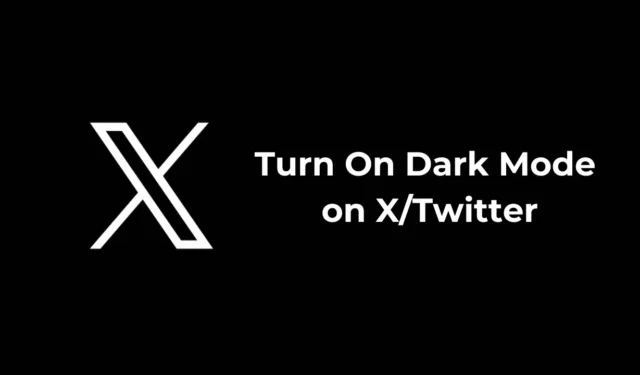
Wenn Sie über die neuesten Trends auf dem Laufenden bleiben möchten, ist X (ehemals Twitter) die beste Option. Es ist eine Plattform, auf der Sie sich mit anderen und viralen Themen weltweit austauschen können.
Auf Twitter kann sowohl vom Desktop (Webversion) als auch vom Handy (Apps) zugegriffen werden. Wenn Sie ein eingefleischter Fan von Twitter oder X sind und es nachts verwenden, möchten Sie möglicherweise den Dunkelmodus aktivieren.
Gibt es bei Twitter einen Dunkelmodus?
Ja, Twitter verfügt über einen Dunkelmodus, der Ihre Augen entlasten kann, vor allem wenn Sie die App in einer Umgebung mit wenig Licht verwenden. Die Verwendung des Dunkelmodus hat auch andere Vorteile, wie beispielsweise eine geringere Akkuentladung.
Auf Twitter gibt es einen Dunkelmodus und zwei dunkle Designs. Im Folgenden erkläre ich, wie man den Dunkelmodus auf Twitter oder X für Desktop und Mobilgeräte aktiviert.
Wie aktiviere ich den Dunkelmodus auf der Website X?
Wenn Sie Ihren Computer oder Laptop verwenden, um auf Twitter zuzugreifen, müssen Sie diese einfachen Schritte befolgen, um den Dunkelmodus zu aktivieren. So müssen Sie vorgehen:
1. Starten Sie Ihren bevorzugten Webbrowser und besuchen Sie die Twitter- oder X-Website.
2. Klicken Sie auf der linken Seite auf die Schaltfläche Mehr .

3. Wählen Sie im angezeigten Menü „ Einstellungen und Datenschutz“ aus .

4. Wechseln Sie unter Einstellungen und Datenschutz zu Eingabehilfen, Anzeige und Sprachen .

5. Wählen Sie als Nächstes „Anzeige“ und wählen Sie bei den Hintergründen zwischen der Option „Dunkel“ oder „Licht aus“ .

Wie aktiviere ich den Dunkelmodus in der X-App?
Wenn Sie die X-App auf Ihrem Android oder iPhone verwenden, müssen Sie diese Schritte befolgen, um den Dunkelmodus einzuschalten. Ich habe die Schritte anhand der X-Android-App demonstriert. Für das iPhone müssen Sie dieselben Schritte befolgen.
1. Starten Sie die X-App auf Ihrem Telefon.
2. Wenn die App geöffnet wird, tippen Sie oben links auf Ihr Profilbild.
3. Tippen Sie in der Seitenleiste unten links auf das Sonnensymbol.
4. Wählen Sie bei der Eingabeaufforderung im Dunkelmodus „Ein“ aus.
5. Wählen Sie als Nächstes im dunklen Design entweder „Dunkel“ oder „Lichter aus“. „Dunkel“ verleiht der App einen gräulichen Farbton, und „Lichter aus“ macht das App-Design komplett schwarz.
6. Wenn Sie möchten, dass die X-App dem Farbthema Ihres Telefons folgt, wählen Sie im Abschnitt „Dunkelmodus“ die Option „Geräteeinstellungen verwenden“ aus.
Wie zwingt man Chrome, den Dunkelmodus für Webinhalte zu verwenden?
Wenn Sie den Dunkelmodus in der X-Webversion aus irgendeinem Grund nicht einschalten können, müssen Sie die Google Chrome-Flags verwenden, um den Dunkelmodus zu aktivieren. So müssen Sie vorgehen.
1. Starten Sie den Chrome-Browser und besuchen Sie die Webseite chrome://flags .

2. Suchen Sie auf der Chrome-Experimentseite nach Dark .

3. Klicken Sie auf das Dropdown-Menü neben „ Automatischer Dunkelmodus für Webinhalte“ und wählen Sie „Aktiviert“ aus .

4. Klicken Sie anschließend auf die Schaltfläche „Neu starten“ , um die Änderungen anzuwenden.

Das Problem bei dieser Methode ist, dass sie den Dunkelmodus auf jeder Website erzwingt. Manchmal kann es sogar dazu führen, dass einige Elemente einer Webseite, die Sie gerade ansehen, beschädigt werden. Wenn Sie also ein Problem damit haben, wählen Sie im Dropdown-Menü „Automatischer Dunkelmodus für Webinhalte“ die Option „Standard“ oder „Deaktiviert“.
In dieser Anleitung wird erklärt, wie Sie den Dunkelmodus auf X/Twitter aktivieren. Wenn Sie weitere Hilfe beim Aktivieren des Dunkelmodus auf X benötigen, lassen Sie es uns in den Kommentaren wissen. Und wenn Sie diese Anleitung hilfreich finden, vergessen Sie nicht, sie mit Ihren Freunden zu teilen.




Schreibe einen Kommentar